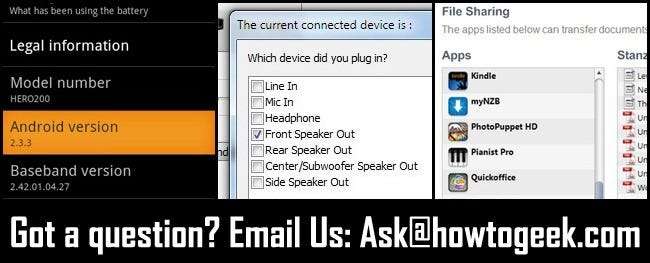
हर हफ्ते हम आपके दबाने वाले टेक सवालों का जवाब देने के लिए हमारे रीडर मेलबैग में डुबकी लगाते हैं। इस सप्ताह हम आपके एंड्रॉइड वर्जन की जांच करने, स्पीकर और हेडफोन पोर्ट का एक साथ उपयोग करने और अपने आईपैड पर फाइलों को लोड करने का तरीका देख रहे हैं।
अपने Android ओएस संस्करण संख्या की जाँच
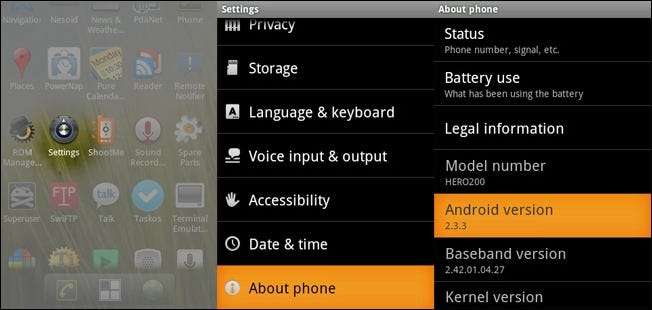
प्रिय कैसे-कैसे गीक,
मुझे ऐसा लगता है कि मुझे यह पूछने के लिए भी मुझे नौसिखिया स्कूल में वापस भेज दिया जाना चाहिए, लेकिन मैं (मेरे जीवन के लिए!) का पता नहीं लगा सकता कि मेरे पास Android ओएस का कौन सा संस्करण है। मैं इन सभी एप्लिकेशन समीक्षाओं को पढ़ता हूं जो 1.6+ या ऐसे कहते हैं लेकिन मुझे कोई विचार नहीं है अगर इसमें मुझे शामिल किया गया है। मैं कैसे जांच कर सकता हूं?
निष्ठा से,
वर्मोंट में संस्करण जिज्ञासु
प्रिय संस्करण जिज्ञासु,
अपने आप पर कठोर मत बनो, हर कोई किसी न किसी बिंदु पर एक नौसिखिया है और प्रौद्योगिकी के तेजी से परिवर्तन के रूप में सूक्ष्म तरीके से तेजी से बढ़ रहा है (एंड्रॉइड केवल 2008 में सभी के बाद जारी किया गया था)। अपनी संस्करण संख्या की जांच करने के लिए आपको आवेदन सूची (आमतौर पर ज्यादातर होम स्क्रीन एप्लिकेशन के डॉक्स पर पाए गए एप्लिकेशन आइकन को दबाकर) खोलना होगा। एक बार जब आप मुख्य एप्लिकेशन सूची नेविगेट करने के लिए तैयार हो जाते हैं सेटिंग्स -> फोन के बारे में । लगभग फ़ोन अनुभाग में, आपको अपने फ़ोन के बारे में कई प्रकार के आँकड़े मिलेंगे, जिनमें Android संस्करण, आपके फ़ोन के लिए OS संस्करण शामिल है। अपने परीक्षण फ़ोन के मामले में आप देख सकते हैं कि वर्तमान OS संस्करण 2.3.3 है।
सक्षम अध्यक्ष / हेडफोन आउटपुट के लिए हेडफोन जैक को सक्षम करें
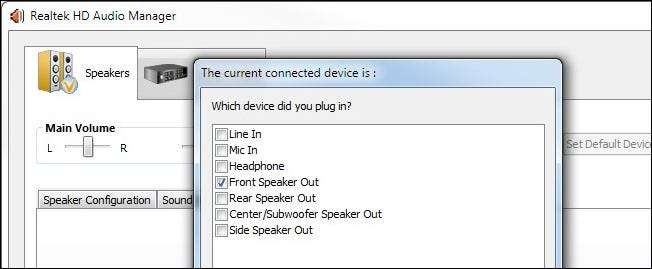
प्रिय कैसे-कैसे गीक,
वैसे भी स्पीकर आउटपुट जैक और हेडफोन जैक दोनों एक साथ सक्रिय हैं? जब भी मैं अपने कंप्यूटर पर हेडफ़ोन में प्लग करता हूं तो यह स्वचालित रूप से बाहरी वक्ताओं को म्यूट कर देता है। क्या होगा यदि मैं उन दोनों को एक बार (स्पीकर के दो सेट के लिए) उपयोग करना चाहता हूं? मदद!
पेंसिल्वेनिया में सभी बंदरगाह आगे
प्रिय सभी बंदरगाहों,
हमने कभी भी दोनों ऑडियो पोर्ट्स को एक साथ उपयोग करने का प्रयास नहीं किया, इससे पहले कि यह कुछ भारी हार्डवेयर / सॉफ्टवेयर हैकिंग के बिना भी संभव था, यह पता लगाने के लिए थोड़ा सा छेड़छाड़ की गई। डिफ़ॉल्ट विंडोज ड्राइवरों का उपयोग करना (हमने विंडोज 7 मशीन पर सब कुछ परीक्षण किया) हम एक साथ ध्वनि पैदा करने के लिए कंप्यूटर के पीछे हेडफोन पोर्ट और ऑडियो आउट पोर्ट को बाध्य करने में असमर्थ थे।
जब हमने साउंड कार्ड के लिए ड्राइवरों को लोड किया था, लेकिन (डिफ़ॉल्ट विंडोज ड्राइवरों का उपयोग करने के बजाय) हम एक अधिक विस्तृत नियंत्रण कक्ष तक पहुंचने में सक्षम थे। हमारे कंप्यूटर में एक मदरबोर्ड (बल्कि एक सामान्य सेटअप) में बनाया गया एक रियलटेक साउंडकार्ड था। RealTek ड्राइवरों को स्थापित करने और RealTek नियंत्रण कक्ष खोलने के बाद हम निर्दिष्ट पोर्ट के दृश्य आरेख पर क्लिक करके निर्दिष्ट करने में सक्षम थे (हेडफोन जैक क्या करना चाहिए था)। हमने इसे "हेडफोन" से "फ्रंट स्पीकर आउट" में बदल दिया। उसके बाद दोनों वक्ताओं के दूसरे सेट को हमने हेडफोन जैक में प्लग किया और प्राथमिक स्पीकरों ने उसी ध्वनि को पंप किया। एक त्वरित Google खोज से पता चला है कि कई अन्य साउंड कार्ड निर्माता एक समान बढ़ाया चालक नियंत्रण कक्ष प्रदान करते हैं।
यदि आप अनिश्चित हैं कि आपके पास कौन सा मदरबोर्ड / साउंड कार्ड है, तो हम अनुशंसा करते हैं पता लगाने के लिए SIW का उपयोग करना । एक बार जब आपके पास मदरबोर्ड और / या साउंडकार्ड के लिए विशिष्ट मॉडल होगा तो आप उपयुक्त ड्राइवरों की खोज कर सकते हैं।
एक iPad पर फ़ाइलें लोड हो रही हैं
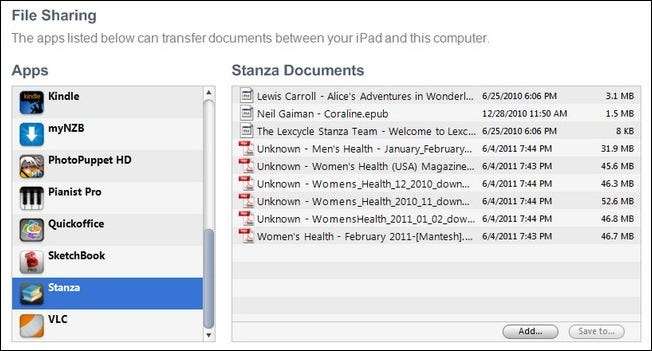
प्रिय कैसे-कैसे गीक,
मैंने हाल ही में एक कंपनी के पिकनिक पर एक iPad जीता। जब मैं मैक से संबंधित कुछ भी करता हूं, तो मैं एक पूर्ण newb हूं और मैंने पहले कभी भी किसी भी iOS डिवाइस का स्वामित्व नहीं लिया है। मैं अपने आप को सबसे सरल काम से चकित पा रहा हूँ: लानत की चीज़ों पर फाइलें लोड करना! मैं नहीं समझता? मैं USB ड्राइव की तरह iPad को माउंट क्यों नहीं कर सकता और सिर्फ उन फिल्मों और छवियों की प्रतिलिपि बना सकता हूं, जिन्हें मैं लगाना चाहता हूं?
मैंने Google को खोजा, लेकिन मुझे जो उत्तर मिले, उनमें से कई जटिल चीज़ों के लिए थे जैसे कि आईपैड के बीच फाइल कॉपी करना। मुझे लगता है कि हर कोई जिसके पास iPad है, पहले से ही जानता है कि उस पर फाइलें कैसे प्राप्त करें!
फ्रेसनो में फिल्हाल
प्रिय फिल्महीन,
बुरा नहीं लगेगा। IOS उपकरणों पर फ़ाइलें प्राप्त करना पूरी तरह से सहज ज्ञान युक्त है। एंड्रॉइड फोन और टैबलेट जैसे अन्य उपकरणों के लिए, आप उन फाइलों को कॉपी कर सकते हैं जिन्हें आप एसडी कार्ड में उपयोग करना चाहते हैं। Apple सब कुछ पर एक बहुत तंग शासनकाल रखता है, जिसमें यह भी शामिल है कि कैसे फ़ाइलों को उनके उपकरणों पर लोड किया जाता है। डिवाइस को माउंट करने के बजाय आपको iTunes के माध्यम से फ़ाइलों को लोड करने की आवश्यकता है।
ITunes को लोड करें, अपने iPad को सिंक केबल के साथ संलग्न करें, और फिर उस पर क्लिक करें (आप इसे बाएं हाथ के नेविगेशन कॉलम में डिवाइस के नीचे पाएंगे)। वहाँ आपको सारांश, जानकारी, ऐप्स आदि जैसे सामान के साथ फलक के शीर्ष पर एक नेविगेशन बार मिलेगा, आप मूवी, संगीत और फ़ोटो के लिए अनुभागों के अंतर्गत सिंक करने के लिए एक फ़ोल्डर को ड्रैग और ड्रॉप और / या चुन सकते हैं। अन्य फ़ाइलों के लिए आपको एप्लिकेशन मेनू के अंतर्गत ही एप्लिकेशन को निर्दिष्ट करना होगा। Apps पर क्लिक करें और फिर फलक के नीचे स्क्रॉल करें। यहां आपको अपने iPad पर मौजूद सभी ऐप्स मिलेंगे जो बाहरी फ़ाइलों को स्वीकार करते हैं। ऊपर दिए गए स्क्रीनशॉट में आप उन फ़ाइलों को देख सकते हैं जिन्हें दस्तावेज़ दर्शक स्टैंज़ा के साथ समन्वयित किया गया है। आप फ़ाइल सूची में फ़ाइलों को खींच और छोड़ सकते हैं या एक्सप्लोरर का उपयोग करके उन्हें जोड़ने के लिए बटन जोड़ें पर क्लिक कर सकते हैं।
एक प्रेस टेक सवाल है? हमें एक ईमेल पर गोली मारो आस्क@होतोगीक.कॉम और हम इसका उत्तर देने की पूरी कोशिश करेंगे।







